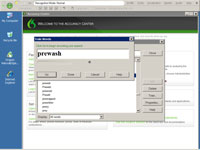Å legge til et ord forteller NaturallySpeaking at du vil inkludere noe nytt i vokabularet. Den medfølgende Word-opplæringen lærer også NaturallySpeaking hvordan du sier et ord.
Hvis NaturallySpeaking har problemer med å gjenkjenne spesifikke ord, kan ordtrening være løsningen din. Ordtrening er mest nyttig hvis problemet er at uttalen din av et ord er unik eller ikke i det hele tatt liker stavemåten. For eksempel, i New York, uttales Houston Street "Houseton." I Texas uttales det "Hueston."
Du kan trene ord uten å gå til nøyaktighetssenteret også. Bare velg et ord i dokumentet ditt, og velg Ordforråd → Legg til nytt ord eller frase, og den samme dialogboksen vises.

1 Fra nøyaktighetssenteret klikker du på Legg til et nytt ord eller en frase.
Opp dukker opp boksen Legg til ord eller setning, som vist.
2Stav eller skriv inn ordet du vil legge til i den venstre ledetekstboksen.
I dette eksemplet vil vi trene opp ordet «forvask».
3I den høyre ledetekstboksen skriver du eller staver den talte formen av ordet.
NaturallySpeaking bruker en uttalegjetter for å finne ut hvordan de fleste begrepene høres ut fra stavemåten. Mange sjargonger, akronymer og andre termer samsvarer imidlertid ikke med standardreglene for engelsk uttale. Noen ganger kan du skrive en muntlig form som gir NaturallySpeaking noe bedre å gjette fra.
Men enten du skriver inn en skriftlig og muntlig form eller bare en skriftlig form, hvis uttalen du skal bruke ikke er åpenbar fra stavemåten, bør du trene NaturallySpeaking i hvordan du uttaler ordet. Det er derfor du ser en avmerkingsboks som lar deg velge å trene uttalen av ordet eller setningen. Du kan bruke ordopplæringsfunksjonen for å sikre at NaturallySpeaking gjenkjenner ordet eller uttrykket ditt.
For eksempel vil du kanskje at NaturallySpeaking skal skrive «Boston and Maine Railroad» når du sier uttrykket «B&M». Skriv inn den skriftlige formen og den muntlige formen
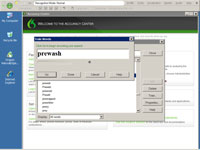
4 Etter at du har skrevet inn ordet eller setningen, klikker du OK.
Dialogboksen Train Words viser den talte formen for begrepet (eller den skriftlige formen hvis du ikke har skrevet inn en muntlig form), som vist.
5 Klikk på Gå.
Snakk setningen inn i mikrofonen nøyaktig slik du alltid sier den.
6Klikk på Ferdig-knappen etter at du har lest begrepet.
Hva om ordtrening ikke er nok? Kanskje du sier det nyopplærte ordet ditt, og NaturallySpeaking tar det fortsatt feil. Hvis to begreper høres like ut, velger NaturallySpeaking ett ved å se på hvordan du har brukt begrepet tidligere, i kontekst.
Hvis du nylig har lagt til dette begrepet (f.eks. i Vocabulary Editor), har NaturallySpeaking liten eller ingen kontekst for begrepet. Du har ikke brukt det i en setning, så NaturallySpeaking er mer sannsynlig å velge begrepet som det har mer erfaring med.
Løsningen er å diktere det nye begrepet ditt i kontekst og deretter korrigere NaturallySpeaking med Correct That når det velger feil begrep. Hvis du dikterer det nye ordet og korrigerer NaturallySpeaking med Korreksjon-dialogboksen, vil det fange opp og bruke det nye ordet.